Android Studio – новый инструмент для разработчиков, который заменил Eclipse
1 Установка JDKЗагрузить можно с oracle.com
http://www.oracle.com/technetwork/java/javase/downloads/jdk8-downloads-2133151.html
Загрузить и установить Java SE Development Kit 8u40
Раньше для Eclipse нужно было создавать переменную среду JAVA_HOME, но для Android Studio не нужно. Просто загрузить и установить
2 Установка Android Studio и Android SDKЗагрузить Android Studio можно с developer.android.com
http://developer.android.com/sdk/index.html
Загрузить и установить Android Studio и Android SDK
Для разработки и тестирования приложений нам понадобятся SDK-платформы Android.
В открывшемся стартовом окне Android Studio жмите пункт Configure
и далее SDK Manager
Вот минимум того, что нужно установить
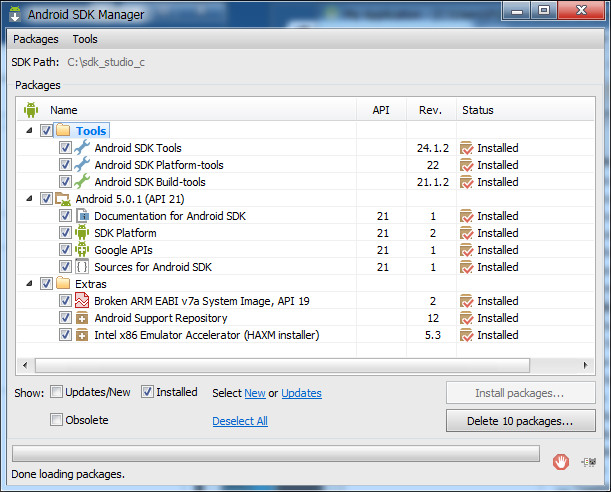
Чтобы создать проект нажмите Start a new Android Studio project
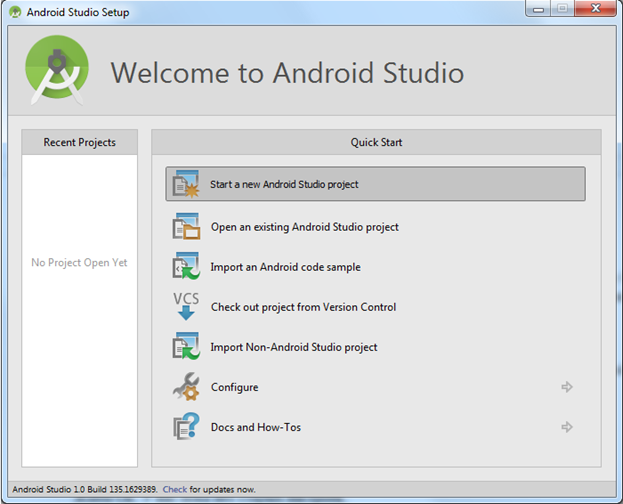
Next;Next;Next;Finish
Видим 2 вкладки MainActivity.java и activity_main.xml
Обратите внимание, что activity_main.xml можно рассматривать в режимах Design и Text
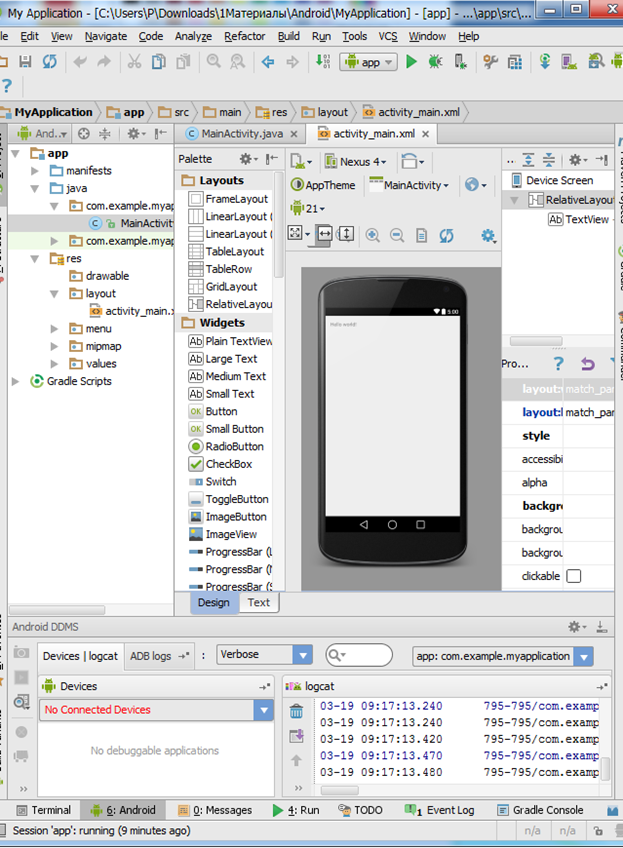
Запустим первый проект. Если есть андроид устройство, то включите на нём Отладку USB находится в настройки=>параметры разработчика и подключите к компьютеру через шнур.
Запустите проект. Нажмите на зелёный треугольник в верхней панели или (Shift+F10).
В окне поиска устройства выберите устройство или создайте эмулятор
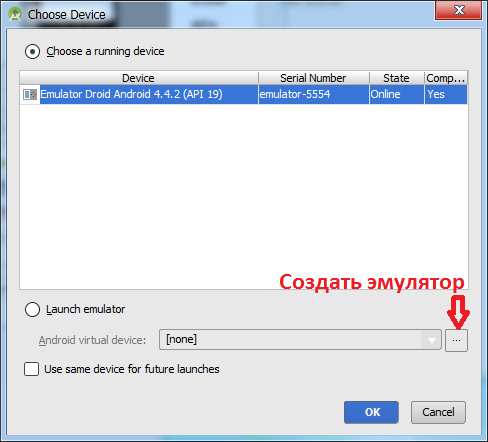
первый проeкт
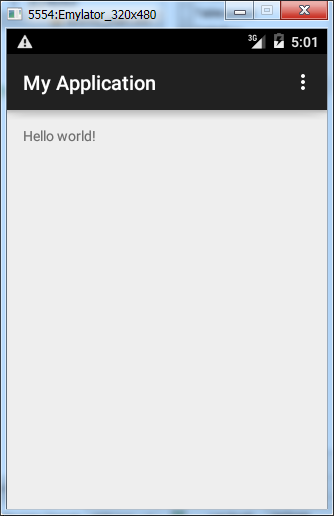
Работа с графикой осуществляется в MainActivity.java
Файл activity_main.xml не используется для задания внешнего вида, как это было в проекте Hello World! Вместо него используется собственно-созданный класс Draw_View, наследующий класс View.
Заливка фона
package com.example.myapplication; import android.app.Activity; import android.content.Context; import android.graphics.Canvas; import android.graphics.Color; import android.os.Bundle; import android.view.View; public class MainActivity extends Activity { @Override protected void onCreate(Bundle savedInstanceState) { super.onCreate(savedInstanceState); setContentView(new Draw_View(this)); } class Draw_View extends View { public Draw_View(Context con_text) { super(con_text); } protected void onDraw(Canvas canvas_) { canvas_.drawColor(Color.GREEN);// заливка канвы цветом } } }
Графические примитивы
package com.example.myapplication; //import android.support.v7.app.ActionBarActivity;//не нужно т.к. наследуем от Activity import android.app.Activity; import android.content.Context; import android.graphics.Canvas; import android.graphics.Color; import android.graphics.Paint; import android.graphics.Rect; import android.graphics.RectF; import android.os.Bundle; import android.view.View; public class MainActivity extends Activity /*ActionBarActivity*/ { //класс MainActivity наследует класс Activity @Override protected void onCreate(Bundle savedInstanceState) { super.onCreate(savedInstanceState); //setContentView(R.layout.activity_main); // не используем activity_main.xml setContentView(new Draw_View(this));//используем собственный класс } class Draw_View extends View { Paint paint_; Rect my_rectangle; RectF my_rect; RectF oval_; public Draw_View(Context con_text) { super(con_text); paint_ = new Paint(); my_rectangle = new Rect(); my_rect = new RectF(20,210,200,310); oval_ = new RectF(40,320,200,380); } protected void onDraw(Canvas canvas_) { canvas_.drawRGB(150, 200, 230);// заливка канвы цветом paint_.setColor(Color.RED);// настройка кисти(красный цвет) paint_.setStrokeWidth(10);// толщина линии = 10 canvas_.drawPoint(50, 50, paint_);// рисуем точку paint_.setColor(Color.GRAY); canvas_.drawLine(100, 50, 300, 100, paint_);// рисуем линию paint_.setColor(Color.GREEN); canvas_.drawCircle(100, 150, 50, paint_);// рисуем круг canvas_.drawRect(200, 110, 300, 160, paint_);// рисуем прямоугольник my_rectangle.set(210, 250, 310, 300);// настройка объекта Rect paint_.setColor(Color.RED); canvas_.drawRect(my_rectangle, paint_);// рисуем прямоугольник из объекта my_rectangle paint_.setColor(Color.BLUE); canvas_.drawRoundRect(my_rect, 20, 20, paint_);//скруглённый прямоугольник из объекта my_rect paint_.setColor(Color.rgb(230,250,50)); canvas_.drawOval(oval_,paint_); paint_.setColor(Color.BLACK); paint_.setTextAlign(Paint.Align.LEFT);// настраиваем выравнивание текста на левое paint_.setTextSize(50); //размер текста canvas_.rotate(-15,50,370);//поворот (угол поворота,поворот относительно точки(50,370)) canvas_.drawText("Hello World", 50, 370, paint_); // рисуем текст в точке (50,400) } } }
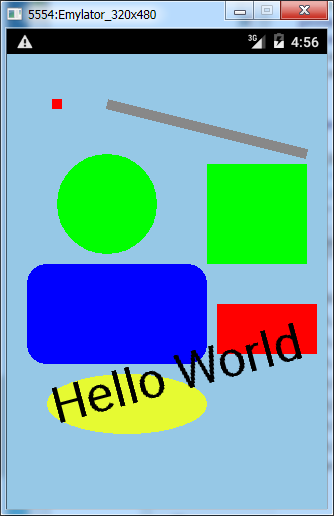
| Прикрепленный файл | Размер |
|---|---|
| riza_studio_project.rar | 932.14 кб |
| riza_app-debug_apk.rar | 744.56 кб |




